V zgodnjih različicah sistema Windows 2015 od 2018 do 10 sta bili Cortana in Search združeni skupaj.Če torej funkcija iskanja ne deluje, bo krivec Cortana.
Ker sta ti dve integrirani, so napake in rešitve odvisne od tega, ali lahko Cortana deluje pravilno.V različici 1903 je malo verjetno, da bi to vplivalo na vaše iskanje.
Do aprila 2019 sta bili Cortana in Search združeni v sistemu Windows 4.Toda po mnenju vodje Microsoftovega Windows InsiderjaDona Sarkar pravi, LahkoCortana in Search sta ločena v ločena procesa.
Na ta način imata Cortana in Search svoj razvojni cikel in služita predvideni ciljni publiki.Cortana bo poskrbela za redno "iskanje Windows" uporabnikov glasovnega iskanja in občinstva iskanja besedila.
Če pa uporabljate starejšo različico sistema Windows 10 in naletite na težave, ko iskanje v sistemu Windows 10 Cortana ne deluje ali zamrzne, poskusite te rešitve.
vsebina
- 1 Preverite mikrofon
- 2 Preveri za posodobitve
- 3 Odklopite in znova priključite mikrofon
- 4 Znova zaženite postopek Cortane
- 5 Preverite storitev Windows Search
- 6 Znova zaženite Windows Explorer
- 7 Uporabite orodje za odpravljanje težav v sistemu Windows
- 8 Zaženite orodje DISM
- 9 Začnite v varnem načinu
- 10 Odstranite protivirusni program tretje osebe in ga znova namestite
- 11 Ustvarite nov lokalni skrbniški račun
- 12 Ponovno registrirajte Cortano
- 13 Oh, zdravo, lepo te je spoznati.
Preverite mikrofon
Leta 2016 so se uporabniki soočili s težavami z operacijskim sistemom Windows 10 in njegovim mikrofonom.Zmanjšanje ojačanja mikrofona bo nastavljeno na nič.Če želite odpraviti to napako, preverite gonilnik mikrofona Windows 10.V večini primerov starejši mikrofoni ne bodo imeli najnovejših gonilnikov.
V tem primeru preprosto namestite obstoječi Microsoftov ali univerzalni gonilnik.Lahko greste na "Upravitelj naprav"delPoiščite svojo napravo za poslušanje glasu.Gonilnik mikrofona lahko ročno prenesete s strani proizvajalca ali pa uporabite "Samodejno iskanje posodobljene programske opreme gonilnika"Možnost.
včasih,Glasnost snemanjaNastavite na zelo nizko vrednost.Zato, če nekaj rečete v mikrofon, tega ne boste slišali.Če ga drugi ne slišijo, ga tudi Cortana ne sliši.Če želite to narediti, samoV nadzorni ploščiod "zvok"Lastnostiod "snemanje"V zavihkuPovečajte glasnost mikrofona.
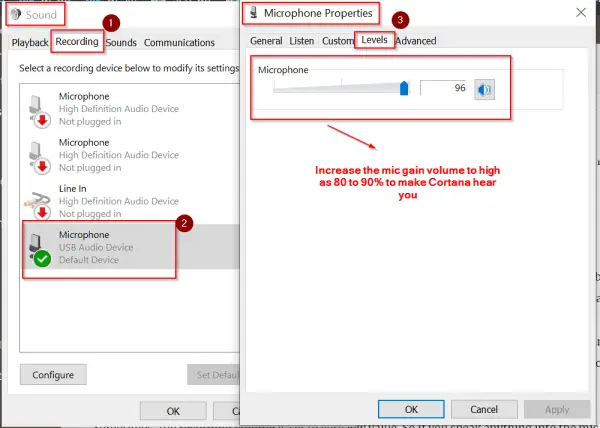
Preveri za posodobitve
如果您仍在使用Windows 10 1511、1607、1703版本,則需要更新到1809的最新版本。如果您認為十月升級(1809)引起了問題,您仍然可以升級到1803版本。
lahko ga uporabiš" Nastavitve sistema Windows"Ali "Nadzorna plošča", da posodobite računalnik.To bo samodejno posodobilo na najnovejšo različico sistema Windows 10 in drugih komponent programske opreme.
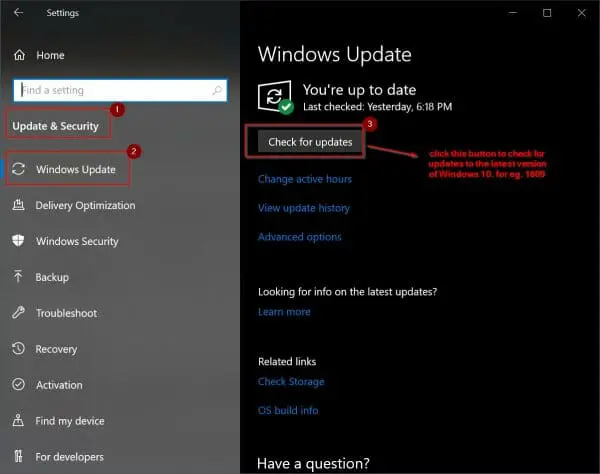
Odklopite in znova priključite mikrofon
Če ima vaš mikrofon težave s programsko/strojno opremo, bi ta popravek moral delovati.Včasih lahko drugi programi zmanjšajo glasnost snemanja mikrofona.Posledično vas Cortana ne sliši.
Včasih tudi iskanje v meniju Start Windows 10 ne bo delovalo.Težava je lahko povezana s storitvijo "iskanje" in Cortano.
V tem primeru lahko mikrofon izključite iz vtičnice (USB ali PS/2).Nato se ponovno povežite.Po ponovnem zagonu preverite, ali je težavo mogoče odpraviti.
Znova zaženite postopek Cortane
Najboljši način za rešitev te težave je, da končate nalogo Cortana.Če želite to narediti, sledite spodnjim korakom.
1. PritisniteCtrl + Alt + DelOdprite upravitelja opravil.
2. V "proces"Pod, najdi" Cortana "proces.
3. Z desno miškino tipko kliknite in kliknite "Končaj nalogo".
4. To se bo znova zagnalo" Cortana "proces.
Če je proces ali datoteka Cortana poškodovana, bi morala rešiti težavo, da iskanje ne deluje.
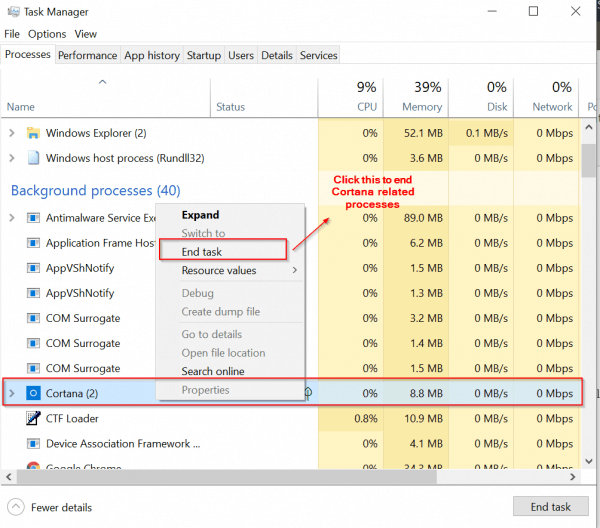
Preverite storitev Windows Search
Druga rešitev je, da poiščete storitev »Iskanje« v sistemu Windows 10 in jo znova zaženete.Naslednji koraki vam bodo pomagali.
1. PritisniteWin + R,Nato vnesite " services.msc ".
2. Na dnu okna izberite " Standardna ".
3. Najdi " Iskanje v sistemu Windows"Storitve, nato z desno tipko miške kliknite za ogled"Lastnosti".
4. Uporabite lahko tudi druge možnosti (npr.開始","ustavi se","Ponovni zagon") kot predhodna rešitev.
5. Če se še ni zagnalo, kliknite "začeti"Gumb.
6. Tudi "Vrsta zagona"Nastavljen kot"avtomatsko".
Če se ta storitev ne zažene, preverite povezane storitve.Preden lahko opravite to delo, jih morate začeti.
Če deluje gladko, morate preveriti druge rešitve.
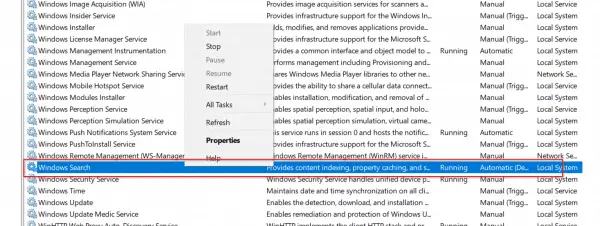
Znova zaženite Windows Explorer
Ker so nekateri procesi v sistemu Windows 10 morda povezani z "Windows Explorer", ga lahko poskusite znova zagnati.
Za zagon upravitelja opravil lahko uporabite enake korake, omenjene prej.Z desno tipko miške kliknite storitev »Windows Explorer« in nato kliknite »Ponovni zagon«.To bi moralo odpraviti vse težave z odvisnostjo.
Uporabite orodje za odpravljanje težav v sistemu Windows
Tradicionalno nadzorno ploščo lahko še vedno uporabljate v sistemu Windows 10.V nasprotnem primeru pritisnite tipki Win + I, da prikličete vmesnik za nastavitve sistema Windows.
Uporabite katerega koli od njih in našli boste " Iskanje in indeksiranje "Odpravljanje težav.Če njegove običajne napake povzroči proces iskanja, bi moral zagon rešiti težavo in ne Cortane.
Toda to lahko traja nekaj časa, ker mora popraviti vse poškodovane datoteke procesa iskanja.
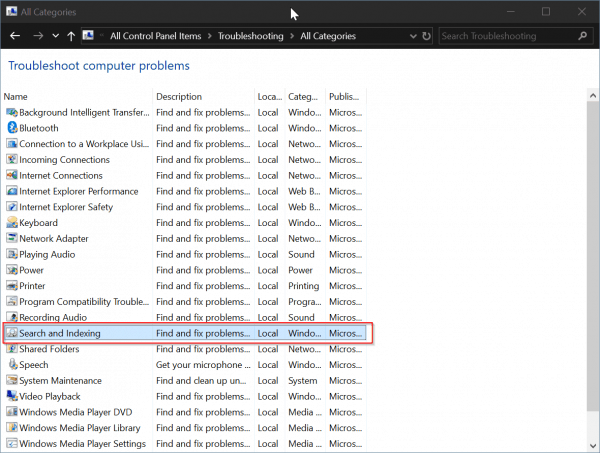
Zaženite orodje DISM
Za preverjanje zdravja sistema in vrnitev v normalno stanje lahko uporabite tudi naslednji ukaz.Odprite "Ukazni poziv" v skrbniškem načinu.Nato vnesite naslednji ukaz.
DISM.exe /online/Cleanup-image/Scanhealth DISM.exe /online/Cleanup-image /Restorehealth
To lahko traja od 15 do 30 minut, odvisno od konfiguracije vašega računalnika in datotek o napakah.
Začnite v varnem načinu
V primeru leta 2015, ko je bil Windows 10 nov, so nekateri uporabniki naleteli na težave, ki so povzročile takšne napake.
"Usodna napaka - Cortana ne deluje pravilno.To bomo poskušali popraviti naslednjič, ko se boste prijavili. "
oz
"Resna napaka - meni "Start" in Cortana ne delujeta pravilno.To bomo poskušali popraviti naslednjič, ko se boste prijavili. "
oz
»Resna napaka – vaš meni »Start« ne deluje.To bomo poskušali popraviti naslednjič, ko se boste prijavili. "
To lahko povzroči, da se iskanje in meni Start Cortana ne bosta uporabljala hkrati.V tem primeru lahko zaženete računalnik v varnem načinu in nato zapustite.Nato lahko zaženete v običajnem načinu, ki lahko samodejno odpravi to napako.
Uporabite lahko zgoraj omenjeno orodje za odpravljanje težav.
Odstranite protivirusni program tretje osebe in ga znova namestite
Začenši z operacijskim sistemom Windows 8.1 ima Microsoft vgrajeno protivirusno programsko opremo, imenovano "Windows Defender".Zdaj se imenuje "Microsoft Defender" v sistemu Windows 10 različice 1809.To je zelo učinkovito za številne običajne varnostne grožnje (vključno z zaščito pred izsiljevalsko programsko opremo).
Če pa vas skrbi lažno predstavljanje in napadi zlonamerne programske opreme, lahko poskusite z orodji AV tretjih oseb, kot je Avast.Toda njegova "zaščitna" funkcija lahko včasih povzroči težave.Nato ga lahko onemogočite (v primeru prekinitve povezave z internetom) in preverite, ali iskanje Cortana deluje pravilno.Če je, potem je vaš AV krivec.
Zdi se, da se to dogaja v starejših različicah sistema Windows 10.
Ustvarite nov lokalni skrbniški račun
Včasih je lahko sam obstoječi uporabniški račun poškodovan.V tem primeru ustvarite nov lokalni skrbniški račun in nato izbrišite obstoječi skrbniški račun.
V nasprotnem primeru lahko za preverjanje uporabite tudi nov račun gosta.Če je veljaven v tem računu, ne pa veljaven v vašem trenutnem računu, je nekaj težav z vašim uporabniškim računom.Zato bodisi preklopite na nov račun ali počistite vso reklamno programsko opremo, napihnjeno programsko opremo, viruse itd. v trenutnem računu.
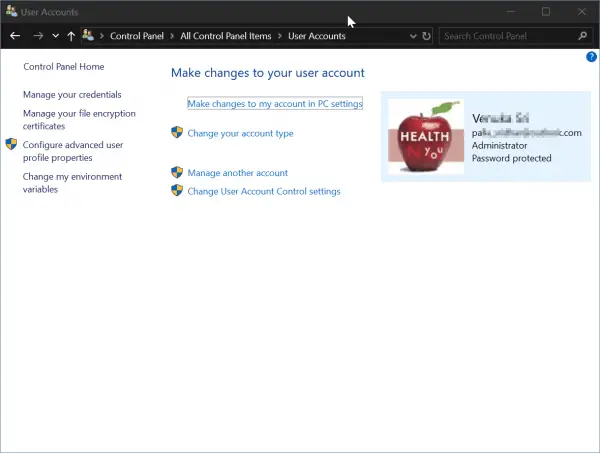
Prav tako lahko znova vnesete geslo za Microsoftov račun.V nasprotnem primeru se lahko prijavite in odjavite, da bo iskanje v Cortani znova delovalo.
Ponovno registrirajte Cortano
Kot veste, lahko številne komponente sistema Windows delujejo kot procesi ali storitve.Lahko se odjavite iz mnogih od njih in se nato znova registrirate, da vidite, ali obstajajo kakršne koli težave z inherentno integracijo te komponente v Windows 10.
Isto prijavno ime lahko uporabite za Cortano.Kot smo videli prej, lahko končamo postopek Cortane in se bo samodejno znova zagnal.Toda ta popravek včasih ne deluje pravilno.
torejV skrbniškem načinuOdprtoPowerShell.Nato vnesite naslednji ukaz.
Get -Appxpackage -Allusers | Foreach {Add-AppxPackage -DisableDevelopmentMode-Register "$($_.InstallLocation)AppXManifest.xml"}
Pritisnite Enter, da izvedete ukaz.
Znova zaženite sistem in preverite, ali je težava z iskanjem Cortana odpravljena.

![[Popravljeno] Microsoft Store ne more prenesti aplikacij in iger](https://oktechmasters.org/wp-content/uploads/2022/03/30606-Fix-Cant-Download-from-Microsoft-Store.jpg)
![[Popravljeno] Microsoft Store ne more prenesti in namestiti aplikacij](https://oktechmasters.org/wp-content/uploads/2022/03/30555-Fix-Microsoft-Store-Not-Installing-Apps.jpg)

